Zrzut ekranu na HP - 5 najlepszych metod wykonania zrzutu ekranu na HP z Windows 10/8/7
Jak zrobić zrzut ekranu na laptopie HP? Podobnie jak inne manufaktury, HP zapewnia także domyślne metody robienia migawek. Zrzuty ekranu powinny być skuteczną metodą komunikowania się z innymi, zwłaszcza gdy trzeba udostępnić pewne informacje na laptopie HP. Dowiedz się więcej o 5 najlepszych metodach łatwego wykonywania zrzutów ekranu na HP i wybierz odpowiednią według własnych wymagań.
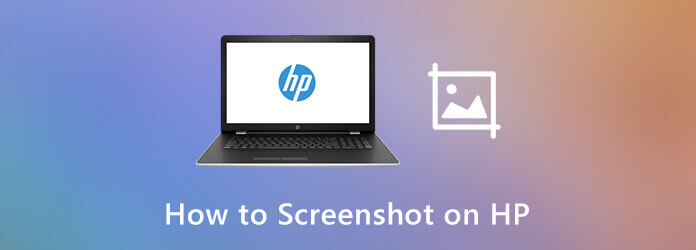
Podobnie jak w przypadku innych producentów komputerów, możesz użyć tej samej klawiatury, aby zrobić zrzut ekranu na HP. Oto metody robienia zrzutów ekranu za pomocą klawiatury, jak poniżej.
Opcja 1. Jak zrobić zrzut ekranu całego ekranu
Krok 1 Naciśnij Print Screen albo PrtScn klawisz na klawiaturze, aby zrobić pełny zrzut ekranu całego ekranu komputera HP.
Krok 2 Zostanie zapisany w schowku, który możesz wkleić zrzut ekranu do aplikacji społecznościowej lub edytora obrazów.
Opcja 2. Jak robić i zapisywać zrzuty ekranu bezpośrednio w HP
Krok 1 Jeśli chcesz zapisać zrzut ekranu na komputerze, możesz nacisnąć przycisk Win or Logo Windows klawisz z Print Screen klawisz.
Krok 2 Następnie możesz przejść do Ten PC i zlokalizuj Zrzuty ekranu folder pod Zdjęcia teczka.
Opcja 3. Jak wykonać zrzut ekranu na HP pojedynczej migawki okna
Krok 1 Aby wykonać zrzut ekranu na HP aktywnego okna, możesz nacisnąć klawisz Alt i Print Screen klucz w tym samym czasie.
Krok 2 Zapisze zrzut ekranu w schowku, w którym możesz dalej edytować zdjęcia w edytorze obrazów lub zapisać bezpośrednio na dysku twardym.
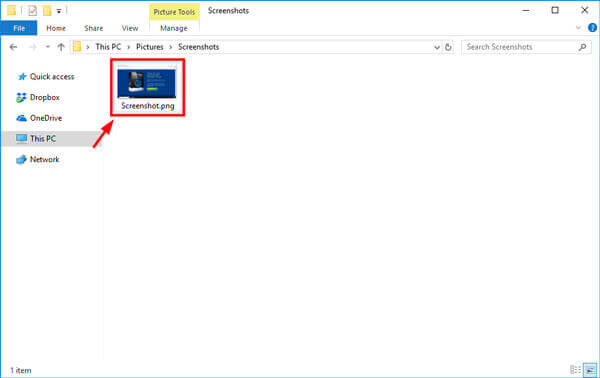
Kliknij tutaj, aby wiedzieć gdzie są twoje zrzuty ekranu na komputer
Jeśli chcesz pobrać pełną stronę internetową dla przeglądarki Chrome, możesz także skorzystać z Chrome DevTools, aby przechwycić przewijany lub pełny zrzut ekranu w HP Pavilion, wykonując poniższe czynności.
Krok 1 Po otwarciu przeglądarki Chrome możesz kliknąć przycisk Dostosuj i kontroluj Google Chrome wybierz opcję z 3 pionowymi kropkami w prawym górnym rogu Więcej narzędzi opcję i wybierz Narzędzia deweloperskie opcja.
Krok 2 Aby uzyskać dostęp do menu poleceń, możesz nacisnąć kombinację klawiszy Ctrl + Shift + P. Następnie możesz wpisać zrzut ekranu I wybierz opcję zrzut ekranu w pełnym rozmiarze opcja.
Uwaga: Gdy musisz wykonać zrzut ekranu na HP w celu szybkiego wyświetlenia, możesz zamiast tego nacisnąć Ctrl + Shift + M.
Krok 3 Co więcej, możesz także przechwytywać zrzuty ekranu, zrzuty ekranu węzłów i wiele innych. Następnie obraz zostanie pobrany na komputer na podstawie tego, co jest w widocznym punkcie widzenia.
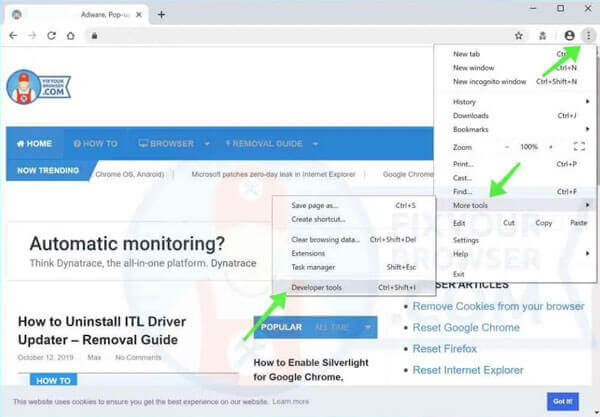
Dodatek Screencast do przeglądarki to kolejna skuteczna metoda robienia zrzutów ekranu na pulpicie HP. Wystarczy zainstalować dodatek do przeglądarki Chrome lub Firefox, kliknij ikonę screencast, aby wyświetlić zrzut ekranu.
Krok 1 Przejdź do Chrome Web Store i wprowadź słowo kluczowe zrzutu ekranu, a następnie możesz wybrać żądaną opcję, na przykład Zrzut ekranu i rejestrator wideo Nimbus.
Krok 2 Następnie kliknij przycisk Dodaj do Chrome przycisk, aby zainstalować dodatek do przeglądarki. Po zainstalowaniu dodatku w lewym rogu Chrome znajduje się ikona Nimbus.
Krok 3 Wystarczy kliknąć ikonę, pojawi się lista opcji, wybierz żądaną, na przykład przechwytywanie ekranu wszystkich stron internetowych, aby zrobić migawkę na HP i odpowiednio zapisać na dysku twardym.
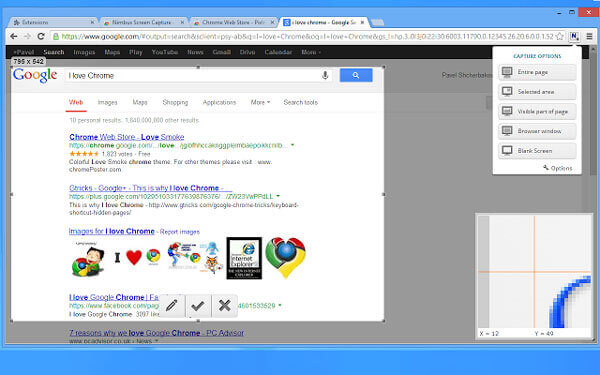
Aby przechwycić zrzut ekranu strony internetowej na HP Pavilion bez dodatkowego oprogramowania, narzędzie do zrzutów ekranu online GrabzIt umożliwia automatyczne przechwytywanie zrzutów ekranu raz lub w regularnych odstępach czasu. Ponadto stworzy zorganizowane archiwum internetowe, w którym można łatwo zarządzać plikami.
Krok 1 Skopiuj adres URL strony, którą chcesz śledzić, i zrób zrzut ekranu na HP. Następnie możesz udać się na Grabz.it, aby robić pożądane migawki w regularnych odstępach czasu.
Krok 2 Wklej adres URL witryny do kolumny przed kliknięciem Załadować przycisk. Możesz także wprowadzić partię adresów URL w kolumnach Wszystkie docelowe adresy URL, a także Metodę przesyłania plików.
Krok 3 Następnie możesz kliknąć przycisk Rozpocznij tworzenie zrzutów ekranu, aby automatycznie wykonać zrzut ekranu na HP. Następnie możesz zapisać w wielu formatach plików, w tym JPG, PNG, PDF, DOCX i wiele innych.
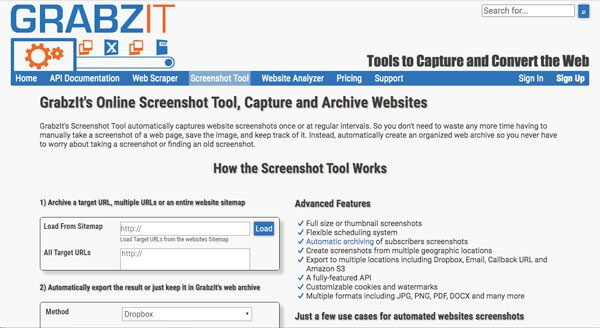
Jak dostosować format zdjęć do zrzutów ekranu na HP? Czy możesz edytować zdjęcia z adnotacjami i rysunkami? Jak łatwo zarządzać zrzutami ekranu w HP? Nagrywarka Blu-ray Master Screen zapewnia bezpłatną metodę robienia zrzutów ekranu na HP, dostosowywania obszaru przechwytywania, dostosowywania formatu zdjęć, edytowania i zarządzania zrzutami ekranu za pomocą kliknięć.
Krok 1 Pobierz i zainstaluj bezpłatne narzędzie wycinania, możesz uruchomić program na swoim komputerze. Jeśli chcesz dostosować format zdjęcia, możesz kliknąć Sprzęt i wybierz obraz jako PNG, GIF lub JPEG z Wydajność opcja.

Krok 2 Wróć do interfejsu głównego i wybierz opcję Zrzut ekranu, aby zrobić zrzut ekranu na HP. Wtedy możesz, twoja mysz będzie miała kształt krzyża. Możesz wybrać żądany obszar, przeciągając. Ponadto możesz kliknąć aktywne okno bezpośrednio, aby uzyskać zrzut ekranu.

Krok 3 Po przechwyceniu możesz zobaczyć mały pasek. Ten pasek może pomóc w rysowaniu na zrzucie ekranu. Możesz także dodawać objaśnienia, SMS-y, aerografy i inne elementy. Oczywiście możesz również dostosować rozmiar czcionki, kolor i inne parametry.

Krok 4 Możesz kliknąć Zapisz przycisk, aby zapisać plik na komputerze. Kliknij Historia nagrywania ikona w głównym interfejsie, możesz przejść do menedżera multimediów, aby wyświetlić zdjęcia, udostępnić je w serwisach społecznościowych, usunąć plik, a nawet dodać do innego folderu.

1. Dlaczego nie możesz zrobić żadnego zrzutu ekranu na HP?
Jeśli napotkasz problem podczas robienia zrzutu ekranu na HP, możesz nie być w stanie nic uchwycić. Zwykle jest to związane z niewłaściwym lub nieaktualnym sterownikiem urządzenia. Gdy chcesz z łatwością rozwiązać problem, upewnij się, że wszystkie sterowniki są aktualne. Następnie uruchom ponownie komputer, aby spróbować ponownie.
2. Jak bezpośrednio pobierać fragmenty ekranu w systemie Windows 10?
Jeśli chcesz zrobić migawkę na HP z Windows 10, możesz nacisnąć jednocześnie Windows + Shift + S. Twój ekran zmieni kolor na biały, a kursor zmieni się ze spiczastego kursora na kursor celownika. Następnie możesz wybrać fragment zrzutu ekranu i zapisać go w schowku komputera.
3. Czy mogę zapisać serię zrzutów ekranu w formacie GIF?
Aby zapisać zrzut ekranu na HP w formacie GIF, wystarczy wybrać format pliku z Blu-ray Master Screen Recorder. Jeśli chcesz zapisać serię zrzutów ekranu w formacie GIF, powinieneś skorzystać z funkcji rejestratora ekranu, aby przechwycić ekran jako animowany GIF. (Znajdź więcej konwerterów wideo na GIF)
Zrzut ekranu na HP to łatwe zadanie, które możesz żywo wytłumaczyć swojemu pomysłowi. W artykule wymieniono 5 najczęściej używanych metod dotyczących łatwego robienia zrzutów ekranu na HP. Dowiedz się więcej o szczegółowym procesie z artykułu. Jeśli chcesz uchwycić wszystkie działania na ekranie, Blu-ray Master Screen Recorder to zawsze fajna opcja, którą możesz wziąć pod uwagę.
Więcej Reading
4 sposoby robienia zrzutów ekranu na telefonie HTC
Jak zrobić zrzut ekranu na HTC? Ten post jest szczegółowym przewodnikiem po zrzutach ekranu telefonu HTC, w tym HTC U12 +, U11 (life), U Ultra, Bolt itp.
Jak bezpłatnie robić zrzuty ekranu na Microsoft Surface
Ten post jest szczegółowym przewodnikiem do robienia zrzutów ekranu na Surface. Możesz nauczyć się z 5 bezpłatnych sposobów drukowania ekranu na wszystkich modelach Surface, takich jak Surface Pro X7 / 6/5, Surface Go 2, Surface Laptop Book itp.
3 bezpłatne sposoby przycinania zrzutu ekranu na komputerze Mac
Jak przycinać zrzuty ekranu na komputerze Mac? W tym poście podzielimy się trzema prostymi sposobami, które pomogą ci z łatwością przycinać zrzuty ekranu na komputerze Mac.
Jak robić zrzuty ekranu z Map Google [Rozwiązane]
Jak uzyskać zrzuty ekranu z Map Google? W tym poście podzielimy się z Tobą łatwymi sposobami ułatwienia zrzutów ekranu w Mapach Google na Windowsie, Macu i telefonie komórkowym.